2024-10-15 更新
5min で読める
ポケットから落としてしまうなど、さまざまな予期せぬ理由により、Samsung の携帯電話の画面は簡単に壊れたり損傷したりします。このような事故が発生すると、デバイスのロックを解除できなくなり、Samsung デバイス上の連絡先、写真、メッセージ、その他の重要なデータにアクセスできなくなる可能性があります。ただし、画面が壊れた Samsung の携帯電話からデータを回復する方法はあります。この記事では、壊れた Android データを回復する Samsung の 6 つの優れた方法について説明します。
パート 1: 壊れた Android データを回復する方法 Samsung [トップ 6 の方法]
この部分では、壊れた Android データの復旧 Samsung を実行するための上位 6 つの方法を紹介します。
方法 1: バックアップなしで壊れた Samsung データ復旧ソフトウェアを使用してデータを復旧する
壊れたSamsungの携帯電話からデータを取り出す方法がわからない場合は、心配しないでください。壊れたSamsungのデータ復旧ソフトウェアは数多くあります。 簡単なAndroidデータ復旧 ソフトウェア。この壊れた Samsung データ復旧ソフトウェアは、壊れた Samsung データ復旧を簡単に実行できます。携帯電話がフリーズしたり、クラッシュしたり、画面が真っ黒になったりしたときにデータを抽出するのに役立ちます。このプログラムを使用すると、削除された WhatsApp メッセージと添付ファイルを Android で復元できます。このソフトウェアは、削除されたデータを回復するために 16 種類以上のファイル タイプと 6000 台以上の Android デバイスをサポートしています。数秒以内に 1000 枚以上の削除された写真とビデオをスキャンできます。Eassiy は 3 つの異なる復旧モードを提供しているため、いずれかを使用してデータを回復できます。このプログラムの有料版の料金は、年間 $39.99 のみです。このツールの無料版も使用できます。
特徴:
- ルート化された Android デバイスとルート化されていない Android デバイスの両方からデータを復元できます。
- 失われた Android データの 100% 安全な回復を保証します。
- 失われたデータを Android デバイスに直接復元できます。
- データを復元する前に、スキャンしたデータを詳細にプレビューできます。
- Android の写真やビデオを復元する場合、業界最高の回復率を誇ります。
バックアップなしで壊れた Samsung データ復旧ソフトウェアを使用してデータを復旧する手順:
ステップ1: 公式ウェブサイトから Eassiy Android Data Recovery ソフトウェアをダウンロードしてシステムにインストールする必要があります。
ステップ2: 壊れた Samsung デバイスを USB ケーブルでコンピューターに接続します。プログラムはすぐにデバイスを検出した後、電話で USB デバッグを有効にするように要求します。
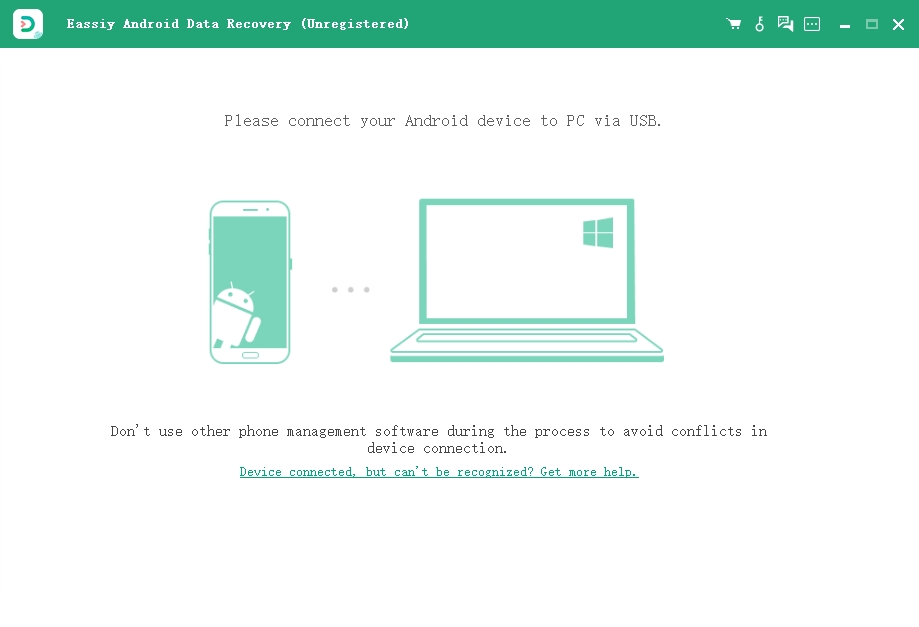
ステップ3: プログラムが壊れた Samsung デバイスの検出を完了すると、さまざまなファイル カテゴリを含む画面が表示されます。携帯電話に保存されているデータをできるだけ多くスキャンするには、「メディア」オプションを選択します。
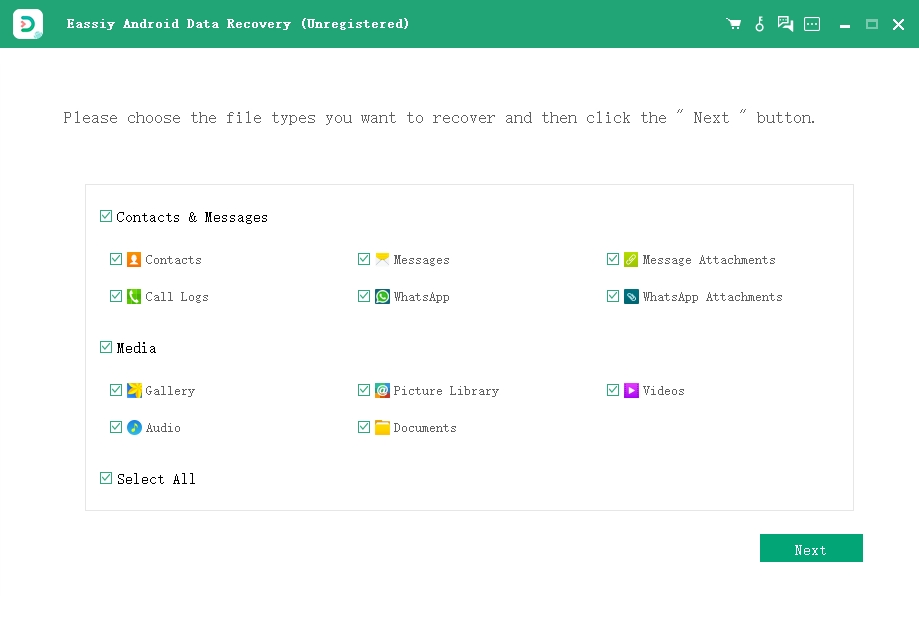
ステップ4: 携帯電話のデータにアクセスするには、Eassiy アプリを携帯電話にインストールする必要があります。指示に従って、USB 経由でアプリをインストールしてください。必ず携帯電話を確認し、アプリのインストールに同意してください。
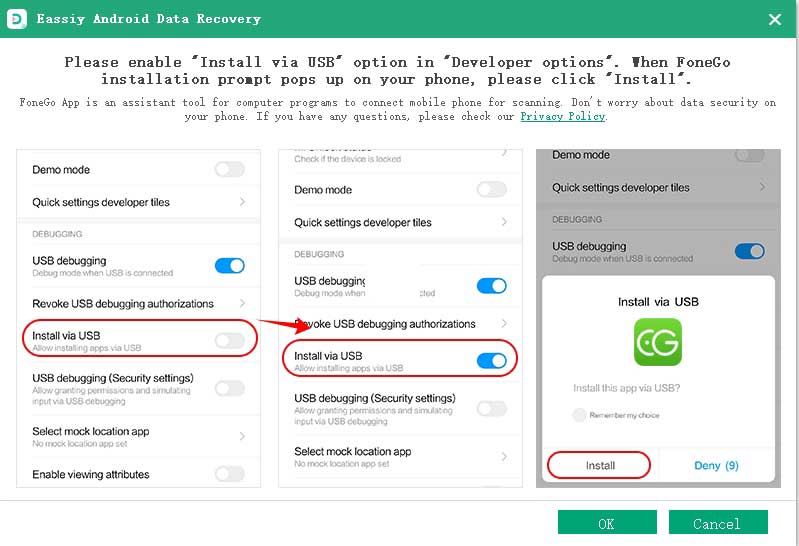
ステップ5: アプリが携帯電話にインストールされたら、許可メッセージを読んで「許可」をクリックする必要があります。許可を与えたら、Eassiy のインターフェースで「承認されたファイルをスキャン」をクリックして、削除されたデータをスキャンします。
ステップ6: クイックスキャンが完了すると、削除されたデータをプレビューできます。必要なデータが見つからない場合は、「ディープスキャン」をタップしてさらに検索できます。復元したいデータをクリックすると、PC または Mac に復元されます。
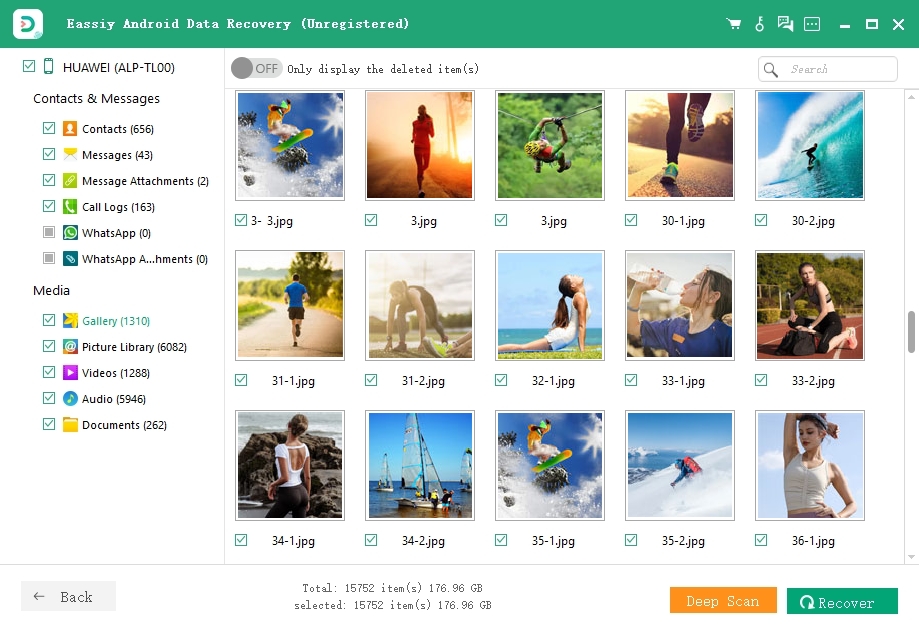
方法 2: 自動再生を使用して画面が壊れた Samsung 携帯電話からデータを回復する
自動再生機能を使用して、画面が壊れた Samsung の携帯電話からデータを回復できます。画面が壊れる前に USB デバッグを有効にしていない場合、この方法は機能しません。また、この方法では、マルチメディア ファイルとドキュメント ファイルのみを回復できます。連絡先、メッセージ、通話履歴、WhatsApp メッセージなどを取得する場合は、方法 1 を参照してください。画面が壊れた Samsung S7 携帯電話からデータを回復する手順は次のとおりです。
ステップ1: USB ケーブルを使用して、Samsung の携帯電話をコンピューターに接続します。
ステップ2: デバイスが検出されると、画面に自動再生がポップアップ表示されます。ポップアップが表示されたら、「フォルダーを開いてファイルを表示する」オプションをクリックします。
ステップ3: 復元したいメディア ファイルを選択して、コンピューターにドラッグまたはコピーします。
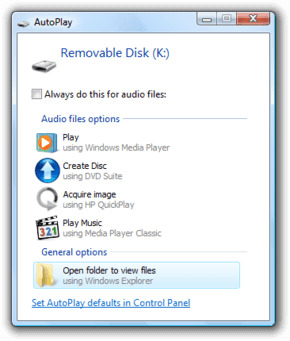
方法 3: スマートスイッチを使用して壊れた Samsung の Android データを復旧する
便利なデータ復旧プログラムは、Samsung Smart Switch です。Smart Switch を使用してデータをコンピューターにバックアップしておけば、他の Samsung の携帯電話やタブレットにデータを復元できます。さらに、インターフェイスでデータの種類を選択することもできます。指定された手順に従って、Smart Switch を使用して壊れた Samsung の Android データ復旧を実行します。
ステップ1: Samsung の Web サイトから Smart Switch をダウンロードしてください。コンピューターにインストール済みの場合は、次の手順に進んでください。
ステップ2: USB を使用して、データを復元する Samsung の携帯電話をコンピューターに接続します。その後、プログラムを起動すると、プログラムがすぐに携帯電話を検出します。
ステップ3: データを携帯電話に復元するには、「復元 > バックアップ データを選択」オプションをタップしてください。その後、インターフェイスで必要なものを選択できます。選択後に「OK」ボタンと「復元」ボタンをタップすると、バックアップ データを Samsung デバイスに転送できます。
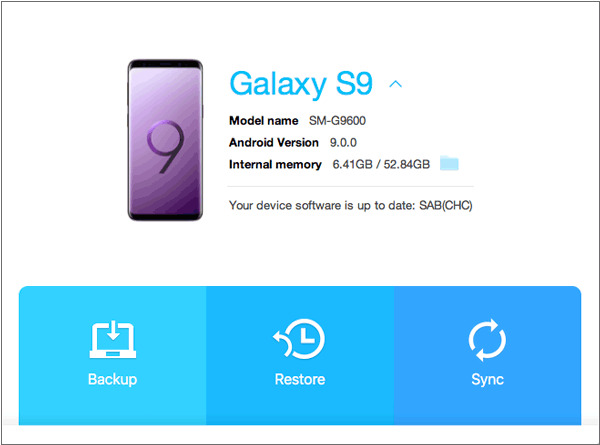
方法 4: Find My Mobile で壊れた画面の Android データを復旧する Samsung
Samsung のデータを Samsung Cloud にバックアップしていないが、壊れたスマートフォンでリモート コントロール機能を有効にしている場合は、Find My Mobile を使用してデータをバックアップできます。リモート バックアップ機能があるため、電話を使用せずにデータを抽出できます。Find My Mobile を使用して壊れた画面の Android Samsung データ復旧を実行する手順は次のとおりです。
ステップ1: コンピューターで、「Find My Mobile」Web ページを開いてください。
ステップ2: 壊れた携帯電話に添付されている Samsung アカウントにサインインするには、「サインイン」ボタンをクリックします。
ステップ3: 「バックアップ」機能をクリックした後、Samsung クラウドにバックアップするコンテンツを選択します。その後、「バックアップ」ボタンを押すと、選択したファイルが Samsung クラウドに転送されます。
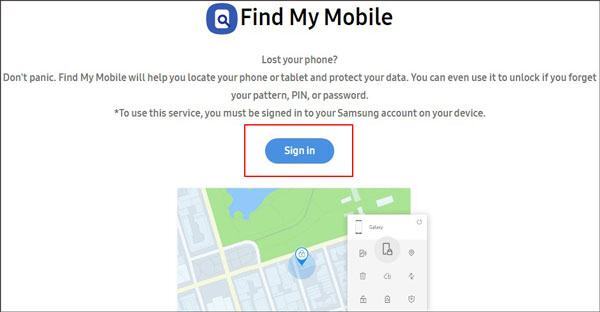
方法5: マウスとOTGアダプターを使用して画面が壊れたSamsungの携帯電話からデータを回復する
ディスプレイ画面が壊れていても、マウスと OTG ケーブルで携帯電話にアクセスできる場合があります。その後、破損したデバイスからクラウド ストレージ スペースにデータを転送できます。マウスと OTG アダプターを使用して画面が壊れた Samsung 携帯電話からデータを回復するには、次の手順に従ってください。
ステップ1: マウスを壊れた携帯電話に接続するには、OTG アダプターを使用してからデバイスのロックを解除してください。
ステップ2: Bluetooth を有効にした後、利用可能な別のデバイスにファイルを転送します。ファイルをアップロードするには、Google ドライブをダウンロードすることもできます。

方法6:SamsungクラウドからSamsung Androidの壊れた画面データを回復する
Samsung Cloud を使用すると、画面が壊れた Samsung からデータを復元できます。電話を壊す前にデータをバックアップしていない場合は、Samsung Cloud からデータを復元することはできません。Samsung Cloud から Samsung Android の壊れた画面のデータ復旧を実行するためのガイドを以下に示します。
ステップ1: 別の正常な Samsung 端末で Samsung アカウントを使用してログインする必要があります。Samsung アカウントを追加するには、設定アプリを開いた後、「クラウドとアカウント > アカウント」オプションをクリックします。
ステップ2: 「クラウドとアカウント」画面から「Samsung Cloud」オプションをタップできます。
ステップ3: Samsung Cloud に入ったら、「復元」アイコンをクリックしてください。復元したい壊れた Samsung 携帯電話を選択した後、必要なバックアップ データを選択してください。その後、「今すぐ復元」ボタンをタップすると、選択したファイルがすぐにデバイスに復元されます。
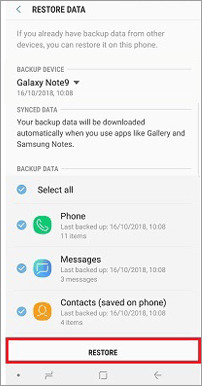
パート2: よくある質問
1. 画面が壊れたSamsungの携帯電話からデータを回復することは可能ですか?
SD カードに保存されたデータは、通常、復元可能です。ただし、Samsung の内部ストレージに保存されている場合は、状況が少し異なる可能性があります。タッチ スクリーンが機能していないが、ディスプレイがまだ表示されている場合は、試してみることができます。Samsung デバイスの画面が黒くなり、応答しなくなった場合は、データを取得できる可能性はわずかです。発生する可能性のあるさまざまな状況に応じて、画面が壊れた Samsung 携帯電話からデータを復元するためのソリューションがいくつかあります。
2. 壊れた Samsung から新しい Samsung にデータを転送するにはどうすればいいですか?
壊れた画面がロックされているため、Samsung スマート スイッチは動作しません。このような場合は、上で紹介したように、Eassiy Android Data Recovery を試すことができます。このツールを使用すると、壊れた Samsung から直接データを抽出できます。壊れた Android フォンからコンピューターにデータを正常に復元したら、コンピューターから新しい Samsung にデータを自由に転送できます。
結論:
Samsung の携帯電話には、多くの機密データが含まれています。スマートフォンに保存されているすべてのデータを保護するには、バックアップを取るのが最善の方法です。この記事では、壊れた Android データを Samsung から復元する 6 つの優れた方法について説明しました。6 つの方法の中で、Eassiy Android Data Recovery ソフトウェアの使用を強くお勧めします。このプログラムを使用すると、6000 台以上の Android デバイスから最大 16 種類以上のファイルを復元できます。業界最高の復元率を誇る Eassiy を使用すると、壊れた Samsung データをすべて復元できます。







